Innehåll 2 KOM IGÅNG 5. Introduktion till Polar Club 5. Polar Club webbtjänst 6. Navigering 7. Polar Club-appen 7. Club-communityn i Flow 7
|
|
|
- Sofia Lundström
- för 6 år sedan
- Visningar:
Transkript
1 ANVÄNDARHANDBOK
2 Innehåll Innehåll 2 KOM IGÅNG 5 Introduktion till Polar Club 5 Polar Club webbtjänst 6 Navigering 7 Polar Club-appen 7 Club-communityn i Flow 7 Polar ekosystem 8 Krav och rekommenderade inställningar 8 Prenumerera på Polar Club 10 Vanliga frågor om Club-konto 11 Var finns Polar Club-appen tillgänglig? 11 Jag vill inte använda Club-communityn. Vad kan jag göra? 12 SYSTEM UNDERHÅLL 13 Inställningar i Polar Club-appen 13 Spegla din ipad till en extern skärm 13 Anpassa gymutseende 14 Inställningar i Polar Club webbtjänst 16 Bjud in instruktörer 17 2
3 Registrera lånbara pulssensorer 18 Underhåll av pulssensor 22 Batterier till pulssensorer 22 Gymcommunity 24 Hantera din gymcommunity 25 Kampanjer 26 Skapa en ny kampanj 26 Under kampanjen 29 Redigera eller ta bort kampanjen 30 Vanliga frågor om systemunderhåll 33 Går det att använda samma ipad för kundinloggning och för att genomföra klasserna? 33 Kan gymmedlemmar använda sina egna pulssensorer? 33 Vilka pulssensorer är kompatibla med Polar Club? 33 Är Polar Club kompatibel med andra tillverkares pulssensorer? 33 KLASSER OCH SCHEMAN 34 Skapa klasser 34 Schemalägg träningspass 35 Anmäl dig till klasser 36 Online-anmälan i Flow webbtjänst 36 Logga in via appen 39 Alternativ 1: Anmäl dig till klasser 40 Alternativ 2: Skapa ett nytt Polar-konto och anmäl dig till klasser. 42 3
4 Vanliga frågor om klasser och scheman 43 Hur många idrotssutövare kan övervakas under en klass? 43 Hur många träningspass kan köras samtidigt? 43 Hur länge kan en klass pågå maximalt? 43 TRÄNING 44 Tag på pulssensorn 44 Starta ett träningspass 45 Funktioner under ett träningspass 47 Live-format 48 Träningssummering 49 Träningshistorik 51 E-postmeddelanden med träningssummering 51 Rapporter i webbtjänsten 53 Puls 54 Kalorier 54 Deltagare 55 Vanliga frågor om träning 56 Vad ska jag göra om internetanslutningen slutar fungera under en klass? 56 Kan vi använda Polar Club offline? 57 4
5 KOM IGÅNG Introduktion till Polar Club Polar Club är en pulsbaserad lösning som tar inspirerande gruppträningsklasser till gymmen. Pulsträning och roliga belöningar utgör kärnan i Polar Club, vilket får gymmedlemmar att träna hårdare, känna sig motiverade och komma tillbaka för mer. Huvudfunktioner: Användarvänlig app för att köra gruppträningsklasser. Med feedback i realtid på intensiteten i sina klasser kan instruktörer vägleda idrottsutövare både individuellt och i grupp. Ett enkelt sätt att hjälpa idrottsutövare att förstå fördelarna med pulsbaserad träning på olika intensiteter och nå sina träningsmål. Motiverar idrottsutövare med både gruppbaserade och individuella belöningar, såsom zontid eller kaloritroféer. Möjliggör effektiv schemaläggning av gruppträningsklasser och optimal planering av arbetsbelastning, vilket maximerar de anställdas produktivitet. Polar Club-appen är kompatibel med flera Polar pulssensorer och pulsmätare. Se listan över kompatibla Polar pulssensorer och pulsmätare på supportsidan. support.polar.com/en/support/compatible-devices 5
6 Polar Club webbtjänst I webbtjänsten Polar Club kan du ange gyminställningar, schemalägga klasser och bjuda in instruktörer. Webbtjänsten Polar Club är också ett fönster in i gymmets rekord och statistik varje månad. Logga in med ditt Polar Club-konto på polar.com/club. 6
7 NAVIGERING 1HEM: Se ditt gyms rekord och statistik varje månad. 2HANTERA KLÄDER: Hantera ditt gyms klasser och schemalägg träningspass för klasserna. 3RAPPORTER 4INSTRUKTÖRER: Bjud in instruktörer med deras e-postadresser. Polar Club-appen Med Polar Club-appen kan du enkelt köra dina klasser. Med pulsbaserad vägledning i realtid kan instruktören lätt se vem som håller jämna steg med klassen och styra gruppen i rätt riktning. Vid slutet av klassen ser gruppen en summering av sina prestationer. Börja med att söka och ladda ner Polar Club-appen från App Store. Öppna appen och logga in med användarnamnet och lösenordet för Polar Clubkontot. Club-communityn i Flow Polar Club-communityn är en ny engagerande online-community för gym och deras medlemmar. Du kan använda gymmets community i webbtjänsten Polar Flow för att dela information med gymmedlemmarna, marknadsföra dina klasser och meddela aktuella händelser, roliga tävlingar, månadskampanjer osv. Gymmets medlemmar kan anmäla sig till klasser och dela sina träningssummeringar och resultat på gymmets flöde. Öppna gymmets community genom att klicka på genvägen till ditt gyms hemsida. Du hittar även ditt gym i webbtjänsten Polar Flow på polar.com/flow genom att gå till fliken Community och sedan välja Gym. Sök efter ditt gym genom att använda något av följande sökkriterier: sport, gymmets plats eller fritextsökning. 7
8 Polar ekosystem Förutom Polar Club erbjuder vårt Flow-ekosystem en komplett lösning så att du, dina instruktörer och gymmedlemmar kan förverkliga sina träningsdrömmar. Webbtjänsten Polar Flow: I webbtjänsten Polar Flow på polar.com/flow kan dina gymmedlemmar enkelt se sina personliga träningsdata, följa sin utveckling samt dela sina egna och kommentera sina vänners resultat. Polar pulsmätare: Vi erbjuder ett komplett utbud av anslutna pulsmätare för att hjälpa dina gymmedlemmar att nå sina mål, från viktminskning till träning inför en tävling. Polar Coach: Den kostnadsfria Polar Coach-tjänsten gör det ännu enklare för personliga tränare att leda och vägleda sina kunder till framgång. Med hjälp av Polar Coach och Polar pulsmätare har personliga tränare tillgång till sina kunders aktivitetsdata dygnet runt. Se flow.polar.com/coach för mer information. Krav och rekommenderade inställningar Här är en översikt över vad som behövs för att köra klasser med Polar Club: Polar Club-konto En dator med internetuppkoppling för att få tillgång till webbtjänsten Polar Club och Polar Flow ipad Air med ios 10 eller senare och tillförlitliga och snabba mobildata eller Wi-Fi-anslutning Polar Club-appen som kan laddas ner från App Store. 8
9 Kompatibla Polar pulssensorer och bälten. Polar Club-appen är kompatibel med flera Polar pulssensorer och pulsmätare. Se listan över kompatibla Polar pulssensorer och pulsmätare på supportsidan. support.polar.com/en/support/compatible-devices Rekommenderade inställningar 1iPad för instruktörens användning Med denna ipad startar instruktören träningspasset. Det är också instruktörens fönster till idrottsutövarnas puls under träningspasset. 2Videoprojektor eller TV Om du vill att idrottsutövarna ska se sin puls under träningen ska denna ipad anslutas till en videoprojektor eller TV med en kompatibel kabel och/eller adapter. Om du vill använda Apple TV och AirPlay följer du handboken för ipad. 3Online-anmälan Med Online-anmälan kan dina medlemmar anmäla sig till klasser genom webbtjänsten Flow upp till en vecka i förväg. Du kan aktivera/inaktivera alternativet online-anmälan i webbtjänsten Polar Club webbtjänst under Club-inställningarna. 4En eller två ipad för kundinloggning i en gymreception Överväg att ha separata ipad för de medlemmar som redan har ett Polarkonto och för de medlemmar som behöver skapa ett Polar-konto innan de loggar in på klasser. På så sätt undviker du köer i gymreceptionen och ger medlemmarna mer avskildhet för att skapa sitt konto. 9
10 5 Prenumerera på Polar Club 1Börja genom att beställa Polar Club-kontot från webbsidan polar.com/club. Din prenumeration börjar med en 30 dagars gratis testperiod. Du kan avsluta din prenumeration under testperioden när som helst utan kostnad. 2Skapa ett Polar-konto eller logga in om du redan har ett. Om du redan har skapat ett konto genom att registrera dig för en av Polars webbtjänster eller mobilapplikationer, eller när du börjar använda produkten, gäller ditt användarnamn och lösenord även för webbtjänsten 10
11 Polar Club. Du kan endast registrera dig för Polars webbtjänster en gång med samma e-postadress. Användarnamnet är alltid din e-postadress. 3Prenumerera på Polar Club Gyminformation: Fyll i gyminformationen. Gymmets e-postadress som anges här kommer att användas av oss för att skicka dig fakturor och annan information om din prenumeration. Prenumerationsuppgifter: Välj betalningtyp och fyll i faktureringsadressen om den skiljer sig från den redan ifyllda gymadressen. Läs användarvillkoren och godkänn dem genom att markera kryssrutan. Betalning: Kontrollera betalningssammanfattningen och -uppgifterna. När du har avslutat din prenumeration visas en sida med en prenumerationssammanfattning där du kan skriva ut sammanfattningen och fortsätta till gymmets hemsida. Ett e-postmeddelande skickas till gymmets e-postadress med anvisningar om hur du kommer igång. Din 30 dagars gratis testperiod startar omedelbart. Vanliga frågor om Club-konto Var finns Polar Club-appen tillgänglig? Gå till polar.com/club för att prenumerera på Polar Club. Under prenumerationsprocessen ska du välja plats från en rullgardinslista. Du kommer att meddelas om Polar Club inte finns tillgänglig i ditt land ännu och bli ombedd att ange din e-postadress så att vi kan meddela dig så snart den finns tillgänglig. 11
12 Jag vill inte använda Club-communityn. Vad kan jag göra? Som gymadmin kan du ta bort gymmets community genom gymsidan. Genom att ta bort communityn förhindrar du även online-anmälningar, men du kan ändå fortsätta att använda tjänsten genom att anmäla idrottsutövare med Polar club-appen (ipad). Borttagning av communityn är permanent. Om du tar bort ditt gyms community kan du inte börja använda communityn igen utan att aktivera ett nytt konto med ett annat namn. 12
13 SYSTEM UNDERHÅLL Inställningar i Polar Club-appen I Polar Club-appen går du till menyn Mer och väljer Inställningar. SPEGLA DIN IPAD TILL EN EXTERN SKÄRM Använd skjutreglaget längst ner i displayen Inställningar för att aktivera eller inaktivera spegling av din ipad-skärm. När spegling är aktiverad speglas skärmens innehåll som visas på din ipad automatiskt till en extern skärm när du ansluter din ipad till en videoprojektor eller TV. Du behöver en lämplig AV-adapter och en kabel för att ansluta ipaden till en videoprojektor eller TV. 13
14 ANPASSA GYMUTSEENDE I Polar Club-appen går du till menyn Mer och väljer Inställningar > Gyminställningar. Inställningarna för gymutseende är endast synliga för gymadmin. 1Lägg till gymlogotyp: Gymlogotypen visas på ditt gyms communitysida på webbtjänsten Polar Flow. Du kan också aktivera att visa gymlogotypen i live-formatet under klasserna. I live-formatet kan dina gyminstruktörer aktivera eller inaktivera logotypen från kugghjulsmenyn längst upp till höger på skärmen. 2Lägg till välkomstfoto: Gör communitysidan till din egen genom att lägga till ett foto som visar ditt gym. 3Gymmets välkomsttext: Skriv en välkomsttext för dina gymmedlemmar. De kommer att se texten på inloggningssidan till Polar Club ipad-appen när de anmäler sig till klasser. 4Gymintroduktion: Skriv en introduktion till ditt gym. Denna text visas på ditt gyms communitysida på webbtjänsten Polar Flow. 14
15 15
16 Inställningar i Polar Club webbtjänst Logga in med ditt Polar-konto på polar.com/club. Klicka på ditt namn/profilfoto i det övre högra hörnet och välj Gyminställningar. I webbtjänsten Polar Club kan du ange följande gyminställningar: Gymutseende Lägg till gymlogotyp: Gymlogotypen visas på ditt gyms communitysida på webbtjänsten Polar Flow. I Polar Club-appens inställningar kan din gymadmin också aktivera att visa gymlogotypen i live-formatet under klasserna. I live-formatet kan dina gyminstruktörer aktivera eller inaktivera logotypen från kugghjulsmenyn längst upp till höger på skärmen. Lägg till välkomstfoto: Gör communitysidan till din egen genom att lägga till ett foto som visar ditt gym. Gymmets välkomsttext: Skriv en välkomsttext för dina gymmedlemmar. De kommer att se texten på inloggningssidan till Polar Club ipad-appen när de anmäler sig till klasser. Gymintroduktion: Skriv en introduktion till ditt gym. Denna text visas på ditt gyms communitysida på webbtjänsten Polar Flow. Allmänna inställningar Online-anmälan: Med online-anmälan kan dina gymmedlemmar anmäla sig till klasser genom webbtjänsten Flow upp till en vecka i förväg. Om du inaktiverar online-anmälan kan dina medlemmar fortfarande se klasserna, men de kan inte logga in. 16
17 Skicka summeringsmeddelanden efter träningspass: Välj Ja om du vill att Polar Club ska skicka dina gymmedlemmar ett kort e- postmeddelande med träningssummeringar varje gång de deltar i ett Polar Club-träningspass. Pulszoner: Ändra eller återställ gränserna för pulszoner. Denna inställning påverkar hur färger/pulsprocent visas under träningspasset. Bjud in instruktörer 1I webbtjänsten Polar Club går du till fliken INSTRUKTÖRER och klickar på knappen Bjud in instruktörer. 2Skriv instruktörernas namn och e-postadresser och klicka på Spara 17
18 3Instruktörerna får ett välkomstmeddelande med anvisningar om hur de ska fortsätta. De måste: Skapa sitt eget Polar-konto på polar.com/club och godkänna inbjudan från ditt gym ELLER Om de redan har ett Polar-konto (skapat med samma e-postadress som användes i inbjudan) loggar de in på polar.com/club med sitt befintliga Polar-konto och godkänner inbjudan från ditt gym. Registrera lånbara pulssensorer För att kunna se sin puls på bildskärmen måste idrottsutövarna bära en kompatibel Polar pulssensor eller pulsmätare. De kan använda sina personliga enheter, men du kan också låna ut pulssensorer till dem. Om du planerar att låna ut sensorer till idrottsutövare måste du registrera sensorerna i Polar Club-appen. 1I Polar Club-appen går du till Mer > Hantera sensorer. I displayen Hantera sensorer kan du lägga till och ta bort lånbara sensorer och se den senaste användaren för varje sensor. 18
19 2Lägg till en ny sensor genom att trycka på plusikonen. 19
20 3Polar Club-appen väljer nästa tillgängliga nummer för sensorn, men du kan också ändra numret om du vill. Tryck på Sök sensorer och aktivera sensorn genom att trycka på båda kontaktpunkterna samtidigt. 20
21 4När sensorn har hittats visas Sensor-ID. Tryck på pilen för att fortsätta. 5Fäst etiketten med motsvarande nummer på sensorn och tryck på Spara. 21
22 Polar Club använder Bluetooth Smart-tekniken och är kompatibel med flera Polar pulssensorer och pulsmätare. Se listan över kompatibla Polar pulssensorer och pulsmätare på supportsidan. support.polar.com/en/support/compatible-devices Underhåll av pulssensor Lossa sändaren från bältet efter varje användning. Svett och fukt kan hålla sändarenheten aktiverad, så kom ihåg att torka den torr. Rengör sändaren med en mild tvållösning när det behövs. Använd aldrig alkohol eller slipande material (t.ex. stålull eller rengöringskemikalier). Skölj bältet under rinnande vatten efter varje användning och häng upp för att torka. Rengör bältet varsamt med en mild tvållösning när det behövs. Använd inte en fuktighetsbevarande tvål, då den kan lämna kvar rester på bältet. Bältet får inte blötläggas, strykas, kemtvättas eller blekas. Dra inte i bandet och böj inte elektrodytorna kraftigt. Se tvättinstruktionerna på etiketten på bältet. Torka och förvara pulssensorns bälte och sändarenheten separat för att maximera batteriets livslängd. Förvara pulssensorn på en sval och torr plats. För att förhindra oxidering av spännet ska pulssensorn inte förvaras i tättslutande material som inte andas (såsom en sportväska). Utsätt inte pulssensorn för direkt sol under längre perioder. Batterier till pulssensorer Polar H7 pulssensor har ett batteri som kan bytas ut av användaren. Följ noga instruktionerna nedan för att byta batteri själv: När du byter batteri ska du se till att förseglingsringen inte är skadad. Den ska i så fall bytas ut mot en ny. Dessa förseglingsringar kan köpas från Polar- 22
23 auktoriserade serviceverkstäder. I USA och Kanada finns extra förseglingsringar att köpa hos auktoriserade Polar-serviceverkstäder. I USA finns förseglingsringarna/batteriseten även tillgängliga på När du handskas med ett nytt batteri ska du undvika att klämma på det (dvs. så att det får samtidig kontakt från båda sidor) med metall eller elektriskt ledande verktyg, exempelvis en pincett. Detta kan kortsluta batteriet så att det laddar ur mycket snabbare. Normalt förstörs inte batteriet av att kortslutas, men batteriets kapacitet och livslängd kan minska. Förvara batterierna oåtkomligt för barn. Om batterierna sväljs, kontakta läkare omedelbart. Batterierna ska återvinnas enligt lokala bestämmelser. 1Använd ett mynt för att öppna batterilocket genom att vrida det moturs till OPEN. 2Sätt i batteriet (CR2025) i batterilocket med den positiva polen (+) mot locket. Se till att förseglingsringen passar i spåret för att säkra sändarens vattenresistens. 3Tryck batterilocket på plats i sändarenheten. 4Använd ett mynt för att vrida locket medurs till CLOSE. Explosionsrisk förekommer om batteriet byts ut mot fel typ av batteri. 23
24 Gymcommunity Öppna gymmets communitysida i webbtjänsten Polar Flow genom att klicka på genvägen i din hemsida i webbtjänsten Polar Club. Du hittar även ditt gym i webbtjänsten Flow på polar.com/flow genom att gå till fliken Community och sedan välja Gym. Sök efter ditt gym genom att använda något av följande sökkriterier: sport, gymmets plats eller fritextsökning. Du kan hjälpa till att driva din communitys framgång på flera sätt. Skapa kampanjer (1) för att engagera och motivera dina gymmedlemmar och dela relevant och användbar information på gymmets flöde (2). Uppmuntra medlemmarna att skicka och kommentera varandras inlägg och dela sina träningssummeringar och resultat. Föregå med gott exempel genom din egen aktivitet i communityn. 24
25 Hantera din gymcommunity Som gymägare är du moderator för gymmets community. Du har ansvar för att uppmärksamma samspelen som äger rum inom flödet. Håll diskussionerna fokuserade, fria från skräppost och icke-kontroversiella. Vid behov kan du ta bort inlägg från flödet och slutligen blockera medlemmar från communityn. Så här blockerar du en medlem: Klicka på Alla följare på den vänstra sidan av skärmen för att se en lista över alla följare. Hitta medlemmen, klicka på inställningsikonen och välj Blockera medlem. 25
26 Så här lägger du till admin.rättigheter till ditt gyms instruktörer: Klicka på Alla följare på den vänstra sidan av skärmen, hitta instruktören, klicka på inställningsikonen och välj Ge admin.rättigheter. Kampanjer Kampanjfunktionen på ditt gyms communitysida i webbtjänsten Flow är ett utmärkt verktyg för att motivera dina gymmedlemmar att vara extra aktiva under en bestämd tidsperiod. Under kampanjer tävlar dina gymmedlemmar mot varandra genom att samla träningsminuter i dina Polar Club-klasser. SKAPA EN NY KAMPANJ Öppna gymmets community genom att klicka på genvägen i din hemsida i webbtjänsten Polar Club. 26
27 På ditt gyms communitysida väljer du Ny kampanj och fyller i följande information: Namn: Namnge din kampanj. Beskrivning: Ange reglerna för din kampanj, till exempel vad vinnaren får och vad man ska göra om det blir oavgjort resultat. Börjar/Slutar: Välj start- och slutdatum för kampanjen. Kampanjen börjar kl. 0:00 på startdagen och slutar kl. 23:59 på slutdagen. 27
28 När du har skapat en kampanj visas ett meddelande om den kommande kampanjen på gymmets communitysida. Meddelandet med följande information visas för alla med ett Polar Flow-konto: Kampanjnamn, start- och slutdatum. Knappen Redigera är endast synlig för gymadmin och instruktörer. Beskrivning Dagar kvar till kampanjstart 28
29 UNDER KAMPANJEN När kampanjen börjar kommer dina gymmedlemmar med ett Polar Flowkonto automatiskt att delta i kampanjen när de går med i en Polar Club-klass i din klubb. Man tar endast hänsyn till träningsminuterna från Polar Clubklasserna. Gymmedlemmarna kan följa sina rangordningar och kampanjens utveckling på gymmets communitysida. Följande information visas i kampanjmeddelandet när kampanjen genomförs: Kampanjnamn, start- och slutdatum. Beskrivning Dagar kvar i kampanjen och det totala antalet träningsminuter som alla deltagare har samlat in Topplista med de 5 bästa deltagarna i kampanjen. Topplistan visar hur många träningsminuter de 5 bästa deltagarna har samlat in. Om två eller flera medlemmar har samlat in samma antal träningsminuter kommer antalet priser som erhållits under klasserna att påverka ordningen i topplistan. Medlemmarna ser också sina egna rangordningar, även om de inte är bland de 5 bästa. 29
30 När kampanjen är slut belönas de 3 bästa deltagarna med guld, silver och brons. REDIGERA ELLER TA BORT KAMPANJEN Du kan redigera informationen du fyllde i när du skapade kampanjen. Redigera kampanjen genom att klicka på knappen Redigera bredvid kampanjens namn. När du har redigerat klickar du på Spara. Kampanjens startdatum kan inte ändras om kampanjen redan har startat. 30
31 Kampanjens resultat visas på gymmets communitysida tills du skapar en ny kampanj eller tar bort kampanjen. Om du vill ta bort kampanjen klickar du på Ta bort och bekräftar sedan genom att klicka på Ta bort igen. 31
32 32
33 Vanliga frågor om systemunderhåll Går det att använda samma ipad för kundinloggning och för att genomföra klasserna? Ja, det går att lägga till idrottsutövare före klassen med samma ipad som för att köra klassen. Du kan även enkelt lägga till idrottsutövare under en klass genom att trycka på knappen längst upp på displayen och sedan trycka på Logga in. Kan gymmedlemmar använda sina egna pulssensorer? Dina gymmedlemmar kan använda sina personliga Polar pulssensorer eller pulsmätare. De kan också använda sina pulssensorer i sin egen träning med en kompatibel Polar träningsenhet eller gymutrustning. Alla data lagras i webbtjänsten Flow och i Polar Beat-mobilappen. Vilka pulssensorer är kompatibla med Polar Club? Polar Club använder Bluetooth Smart-tekniken och är kompatibel med flera Polar pulssensorer och pulsmätare. Se listan över kompatibla Polar pulssensorer och pulsmätare på supportsidan. support.polar.com/en/support/compatible-devices Är Polar Club kompatibel med andra tillverkares pulssensorer? Polar Club kan endast användas med kompatibla Polar pulssensorer och pulsmätare. 33
34 KLASSER OCH SCHEMAN Skapa klasser Du kan hantera ditt gyms klasser i webbtjänsten Polar Club på polar.com/club. Gå till HANTERA KLASSER > Klasslista och skapa alla klasser du planerar att köra med Polar Club. Polar Club kan användas i olika typer av träning, till exempel, konditions- och styrketräning, högintensiv träning och konditionsdans. Skapa en klass genom att fylla i klassinformationen: Klassnamn, t.ex. HIIT cirkelträning Välj sport, t.ex. CIRKELTRÄNING Välj längd, t.ex. 30 min Beskriv klassen, t.ex. högintensiv intervallträning Visa motiverande animeringar: Markera kryssrutan för att aktivera följande funktioner: 34
35 Zontidsanimering: Zontidsanimeringen visas varje gång idottsutövare når samma zon (t.ex. gul). Kaloritroféer: Idrottsutövarna kommer att få en kaloritrofé varje gång kalorier har förbrukats. Individuella utmärkelser: Idrottsutövarna får individuella utmärkelser som visas i summeringen. När klassen har sparats visas den i Klasslista. Lägg till mer klasser genom att klicka på knappen Skapa klass i det övre högra hörnet på skärmen: Schemalägg träningspass Innan du kan schemalägga träningspass för dina klasser i Polar Club webbtjänst måste du skapa klasser i HANTERA KLASSER > Klasslista. Schemalägg ett träningspass för dina klasser genom att klicka på Skapa pass eller genom att klicka på Schemalägg klass i Klasslista. Fyll i informationen för träningspasset. Du kan lägga till återkommande (t.ex. varje måndag vid en viss tid) eller enstaka träningspass. 35
36 Du kan se en lista över schemalagda Polar Club-träningspass från HANTERA KLASSER > Schemalägg. Se träningspassen för en viss tidsperiod genom att justera datumen. Du kan också välja att endast visa träningspass för en specifik klasstyp genom att välja klassen från rullgardinslistan. Du kan även schemalägga träningspass på språng genom att använda ipadappen. I displayen Klasser trycker du på knappen Skapa nytt träningspass i det övre högra hörnet på skärmen. Anmäl dig till klasser Online-anmälan i Flow webbtjänst Gymmedlemmar måste ha ett Polar-konto för att kunna logga in på klasserna. De kan skapa sina konton i Polar Flow webbtjänst på flow.polar.com. När medlemmarna skapar ett konto kan de fylla i sin personliga information (kön, vikt, längd) som behövs för att säkerställa beräkningen av kaloriförbrukning och träningsfeedback. För att kunna använda online-anmälan måste gymmedlemmarna börja följa ditt gym i Polar Flow webbtjänst. Genom att följa ditt gym kan de få information om klasser och dela erfarenheter med andra medlemmar. 36
37 1Ditt gym finns i Community > Gym. Sök efter ett gym genom att använda något av följande sökkriterier: sport, gymmets plats eller fritextsökning. 37
38 2Börja följa gymmet genom att klicka på knappen Följ gym. 3När du klickar på knappen Anmäl dig till klasser öppnas klasslistan. Medlemmar kan välja en klass de vill anmäla dig till genom att klicka på klassen. De kan avboka sitt deltagande i klassen genom att klicka på klassen igen. Medlemmar kan anmäla dig till klasser genom webbtjänsten upp till en vecka i förväg. 38
39 Logga in via appen I Polar Club-appen går du till Mer > Kundinloggning för att öppna sidan Kundinloggning. 39
40 Alternativ 1: Anmäl dig till klasser 1Om du trycker på knappen Anmäl dig till klasser visas listan över Polar Club-klasser för den aktuella dagen. Om klassen är full och du inte kan delta visas den i grå färg. 40
41 2Du väljer klassen genom att trycka på den. När du har valt klass börjar Polar Club-appen söka efter kompatibla enheter. Medlemmar som har parat ihop sin egen enhet med sitt Polar Flowkonto och bär sin sensor när de anmäler sig: När Polar Club-appen har hittat sensorn ombeds medlemmen att välja sitt konto från listan. När kontot har valts är inloggningen klar. Medlemmar som bär sin egen enhet, men inte har parat ihop den med sitt Polar Flow-konto än: Polar Club-appen frågar först om medlemmen vill ansluta sin enhet med sitt Polar-konto för snabbare inloggning nästa gång och sedan ombeds han/hon att logga in med sitt Polar-konto. När du har loggat in med ditt Polar-konto är inloggningen klar. Medlemmar som behöver låna en pulssensor från ditt gym: Om du har registrerat lånbara pulssensorerer i Polar Club-appen visas en lista över tillgängliga sensorer om du trycker på Låna sensor. Medlemmarna 41
42 kan välja sensor genom att trycka på den. Polar Club-appen uppmanar dem sedan att logga in med sitt Polar-konto. När du har loggat in med ditt Polar-konto är inloggningen klar. Alternativ 2: Skapa ett nytt Polar-konto och anmäl dig till klasser. Överväg att ha en separat ipad för de gymmedlemmar som måste skapa ett Polar-konto innan de loggar in på klasser. På så sätt undviker du köer i gymreceptionen och ger medlemmarna mer avskildhet vid skapandet av ett konto. Dina klubbmedlemmar kan skapa sitt Polar-konto via appen när de loggar in på en klass för första gången. Genom att trycka på Skapa ett nytt Polarkonto på sidan Kundinloggning öppnas ett formulär som medlemmen måste fylla i. Födelsedatum behövs för att beräkna maxpulsen. Maxpuls beräknas med hjälp av den vanligen använda formeln: 220 minus din ålder. Värdet kan ändras vid behov. Den personligal informationen kön, vikt, längd behövs för att säkerställa beräkningen av kaloriförbrukning och träningsfeedback. När kontot har skapats kan medlemmen välja en klass att anmäla sig till. Du väljer klassen genom att trycka på den. När du har valt klass börjar Polar Club-appen söka efter kompatibla enheter. Medlemmar som bär sin egen enhet, men inte har parat ihop den med sitt Polar Flow-konto än: Polar Club-appen frågar först om medlemmen vill ansluta sin enhet med sitt Polar-konto för snabbare inloggning nästa gång och sedan ombeds han/hon att logga in med sitt Polar-konto. När du har loggat in med ditt Polar-konto är inloggningen klar. Medlemmar som behöver låna en pulssensor från ditt gym: Om du har registrerat lånbara pulssensorerer i Polar Club-appen visas en lista 42
43 över tillgängliga sensorer om du trycker på Låna sensor. Medlemmarna kan välja sensor genom att trycka på den. Polar Club-appen uppmanar dem sedan att logga in med sitt Polar-konto. När du har loggat in med ditt Polar-konto är inloggningen klar. Vanliga frågor om klasser och scheman Hur många idrotssutövare kan övervakas under en klass? Maximalt 96 idrottsutövare kan övervakas under en klass. Vi rekommenderar dock att högst 40 idrottsutövare övervakas i taget för att se till att uppgifterna på skärmen syns tydligt. Hur många träningspass kan köras samtidigt? Antalet instruktörer och samtidiga träningspass är inte begränsade. Du kan dock endast köra ett träningspass åt gången på en ipad. Hur länge kan en klass pågå maximalt? När du skapar en klass, kan längden på en klass vara högst 24 timmar. Observera att den verkliga längden kan skilja sig från längden som anges i klassinställningarna, eftersom instruktören startar och avslutar träningspassen manuellt. Klasser startas eller stoppas inte automatiskt. 43
44 TRÄNING Tag på pulssensorn Innan du startar träningspasset ska du se till att alla bär sina pulssensorer. Följande anvisningar visar hur man ska bära pulssensorn korrekt. 1Fukta elektrodytorna på bältet. 2Fäst sändarenheten på bältet. 3Justera bältets längd så att det sitter åt men fortfarande är bekvämt. Bär sändarbältet runt bröstkorgen, precis under bröstmusklerna, och fäst haken i bandets andra ända. 4Fukta huden där elektrodytorna har kontakt mot kroppen. Kontrollera att elektrodytorna ligger dikt an mot huden och att Polarlogotypen på sändaren är mitt fram och i upprätt läge. 44
45 Efter träningspasset: Lossa sändarenheten från bältet och skölj bältet under rinnande vatten efter varje träningspass. Svett och fukt kan hålla pulssensorn aktiverad, så kom ihåg att torka den torr. Starta ett träningspass Starta ett träningspass med Polar Club-appen Du kan se alla schemalagda träningspass i displayen Schema. Om du trycker på ett träningspass visas information om träningspasset: Om du trycker på Öppen i displayen med träningsinformation visas idrottsutövardisplayen: 45
46 I idrottsutövardisplayen kan du: Starta träningspasset genom att trycka på. Lägg till idrottsutövare innan du startar träningspasset genom att trycka på Lägg till > Lägg till deltagare och sedan välja sensor för idrottsutövaren. Lägg till gäster innan du startar träningspasset genom att trycka på Lägg till > Lägg till gäst och sedan välja sensor för gästen. Den här funktionen är användbar till exempel då du snabbt vill lägga till gäster för att visa dem fördelarna med träning med Polar Club. Träningssdata från gästerna visas inte i rapporterna i Polar Club webbtjänster, men träningsdata kan länkas till gästens Polar Flow-konto efter träningspasset i Historikdisplayen. Innan ett träningspass startas ska du kontrollera att pulssymboeln visas för alla idrottsutövare. Symbolen anger att pulsen kommer från idrottsutövaren. Om symbolen inte visas ska du trycka på idrottsutövarens 46
47 namn och välja Låna sensor för att låna ut en pulssensor eller Byt enhet för att använda en annan sensor. Om symbolen för svagt batteri visas har pulssensorns batterinivå sänkts. Det finns ingen anledning att oroa sig för att batteriet tar slut direkt. Det finns fortfarande tillräckligt med batteritid kvar för att avsluta klassen. Batteriet bör dock bytas så snart som möjligt. Ansluta en ipad till en extern display Du behöver en lämplig AV-adapter och en kabel för att ansluta ipaden till en videoprojektor eller TV. Efter att ha anslutit ipaden till en extern display speglas ipad-skärmen automatiskt på den andra skärmen. Funktioner under ett träningspass När alla ser sin puls på skärmen behöver man inte gissa hur det går för alla och det möjliggör personlig vägledning. Med feedback i realtid på intensiteten 47
48 i din klass kan du följa allas utveckling och vägleda dem i rätt riktning. När alla ser sin puls på den stora skärmen, inspirerar det och vägleder dem att uppnå individuella träningsmål tillsammans. Och vid slutet av klassen ser gruppen en summering av sina prestationer. Live-format Detta är live-formatet av pulsdata från alla i klassen. I live-formatet kan du se: Träningstid Insamlad zontid* (gemensam zontid som alla träningsutövare har tillbringat samtidigt i samma pulszon.) Zontidsanimering* som visas varje gång idottsutövare når samma zon (t.ex. gul) 48
49 Puls (slag per minut (bpm) och % av maxpuls) och kaloriinformation för varje idrottsutövare Total kaloriförbrukning och intjänade kaloritroféer (idrottsutövarna får en kaloritrofé varje gång kalorier har förbrukats) *. *Insamlad zontid, zontidsanimering och kaloritroféer visas endast om du aktiverar funktionen Visa motiverande animeringar när klassen skapas. I live-formatet kan du: Lägg till idrottsutövare genom att trycka på Lägg till > Lägg till deltagare och sedan välja sensor för idrottsutövaren. Lägg till gäster genom att trycka på Lägg till > Lägg till gäst och sedan välja sensor för gästen. Avsluta klassen genom att trycka på Avsluta träningspass. Ta bort idrottsutövare genom att trycka på idrottsutövarens namn och välja Ta bort deltagare. Ändra idrottsutövarens pulssensor genom att trycka på idrottsutövarens namn. Välj Låna sensor och välj sedan en annan sensor från listan. Träningssummering I slutet av klassen kan du med summeringen jämföra mål och upplevelser. Alla idrottsutövares personliga träningsdata syns även automatiskt i deras Flow-konton. 49
50 Om du har valt inställningen att Visa motiverande animeringar när klassen skapas får idrottsutövarna följande belöningar i summeringen: Nedvarvningsmästare: Denna utmärkelse går till den idrottsutövare med de snabbaste pulsåterhämtningstiderna. Zonkompisar: Dessa två idrottsutövare avslutade klassen med den mest liknande pulszonfördelningen. Zonmästare: Denna idrottsutövare tillbringade mest tid i pulszonen som gruppen tränade mest i. Intervallmästare: Denna idrottsutövare nådde det största intervallet mellan den lägsta och högsta pulsen. Beräkningen tar inte hänsyn till de första och sista 5 minuterna av träningspasset. 50
51 Träningshistorik I displayen Historik finns summeringar och träningsrapporter för de senaste 30 dagarna. Träningsdata sparas också i alla gymmedlemmars personliga Polar Flow-konton, där de kan se dem när som helst. E-postmeddelanden med träningssummering De automatiska e-postmeddelandena med träningssummeringar ger dina gymmedlemmar en snabb bild av sina träningsresultat efter varje Polar Clubträningspass som de deltar i. Aktivera denna funktion genom att logga in med ditt Polar Club-konto på polar.com/club. Klicka på ditt namn/profilfoto i det övre högra hörnet och välj 51
52 Gyminställningar. Välj Ja bredvid Skicka summeringsmeddelanden efter träningspass. Följande träningsresultat ingår i e-postmeddelandet: Varaktighet Snittpuls Maxpuls Kalorier Priser du fått (visas endast om mottagaren har fått priser från träningspasset) Klicka på Gå till Polar Flow för mer information så öppnas träningspasset i displayen Flow Analyze. 52
53 Dina gymmedlemmar kan när som helst avsluta prenumerationen på e- postmeddelanden med träningssummeringar genom att klicka på länken som finns i deras e-postmeddelanden eller genom att logga in på sitt Flow-konto och avmarkera rutan Meddelande från Polar Club i Inställningar > Sekretessinställningar. Rapporter i webbtjänsten Varje admin och instruktör på ditt gym kan visa rapporter för dina gruppträningsklasser i webbtjänsten Polar Club. Dessa rapporter är till hjälp för att följa både kvantiteten och kvaliteten i klasserna. För att visa rapporter går du till fliken RAPPORTER i webbtjänsten. Polar Club-rapporter finns tillgängliga i tre kategorier: puls, kalorier and deltagare. I varje kategori ser du en översikt av totalvärden för träningen, som t.ex. antal träningspass, deltagare, träningstimmar, snittpuls och förbrukade kalorier. Du kan välja för vilken tidsperiod du vill visa rapporter och sortera dem utifrån klasstyp eller instruktör. 53
54 PULS Rapporten Puls är användbar vid jämförelse och analys av intensiteten i en viss klass eller flera klasser. KALORIER Rapporten Kalorier visar antalet kalorier som gymmedlemmarna har förbrukat under träningspass. 54
55 DELTAGARE Med rapporten Deltagare kan du följa och jämföra närvaronivåerna i dina klasser. 55
56 Vanliga frågor om träning Vad ska jag göra om internetanslutningen slutar fungera under en klass? Inga problem, fortsätt att träna tills klassen avslutas. Träningsdata sparas på ipaden under en klass. Så snart klassen har avslutats och internetanslutningen fungerar igen sparas träningsdata i webbtjänsten Polar Flow. Att stänga appen påverkar inte dataöverföringen. 56
57 Kan vi använda Polar Club offline? Att använda Polar Club kräver en internet-anslutning. Om internetanslutningen slutar fungera i mitten av klassen kan klassen vara avslutad även utan anslutning. Så snart klassen har avslutats och internetanslutningen fungerar igen loggar admin/instruktören in igen och träningsdata skickas till webbtjänsten Polar Flow. Annars kan Polar Club inte användas offline. 57
Innehåll 2 KOM IGÅNG 5. Introduktion till Polar Club 5. Polar Club webbtjänst 5. Navigering 6. Polar Club-appen 6. Navigering 7
 ANVÄNDARHANDBOK INNEHÅLL Innehåll 2 KOM IGÅNG 5 Introduktion till Polar Club 5 Polar Club webbtjänst 5 Navigering 6 Polar Club-appen 6 Navigering 7 Club-communityn i Flow 7 Polar ekosystem 8 Krav och rekommenderade
ANVÄNDARHANDBOK INNEHÅLL Innehåll 2 KOM IGÅNG 5 Introduktion till Polar Club 5 Polar Club webbtjänst 5 Navigering 6 Polar Club-appen 6 Navigering 7 Club-communityn i Flow 7 Polar ekosystem 8 Krav och rekommenderade
Innehåll 2. Polar H10 pulssensor 3. Pulssensorns delar 3. Använda pulssensorn 3. Komma igång 4. Ihopparning med Polar Beat 4.
 ANVÄNDARHANDBOK INNEHÅLL Innehåll 2 Polar H10 pulssensor 3 Polar H10 pulssensor 3 Pulssensorns delar 3 Använda pulssensorn 3 Komma igång 4 Ihopparning med Polar Beat 4 Sensorminne 5 Använda din pulssensor
ANVÄNDARHANDBOK INNEHÅLL Innehåll 2 Polar H10 pulssensor 3 Polar H10 pulssensor 3 Pulssensorns delar 3 Använda pulssensorn 3 Komma igång 4 Ihopparning med Polar Beat 4 Sensorminne 5 Använda din pulssensor
POLAR WEARLINK + HEART RATE SENSOR WITH BLUETOOTH. Bruksanvisning
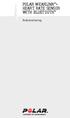 POLAR WEARLINK + HEART RATE SENSOR WITH BLUETOOTH Bruksanvisning SVENSKA Polar WearLink pulssensor med Bluetooth Denna användarhandbok innehåller anvisningar för Polar WearLink pulssensor med Bluetooth
POLAR WEARLINK + HEART RATE SENSOR WITH BLUETOOTH Bruksanvisning SVENSKA Polar WearLink pulssensor med Bluetooth Denna användarhandbok innehåller anvisningar för Polar WearLink pulssensor med Bluetooth
POLAR EQUINE ELEKTRODENHET. Kom igång guide
 POLAR EQUINE ELEKTRODENHET Kom igång guide 1. INTRODUKTION Equine pulssensor med elektrodenhet och plastelektroder är den nya generationen av pulssensorer för hästar. Systemet har plastsensorer tillverkade
POLAR EQUINE ELEKTRODENHET Kom igång guide 1. INTRODUKTION Equine pulssensor med elektrodenhet och plastelektroder är den nya generationen av pulssensorer för hästar. Systemet har plastsensorer tillverkade
Polar Soft Strap Polar H1 Heart Rate Sensor Polar H2 Heart Rate Sensor. Bruksanvisning
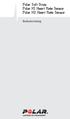 Polar Soft Strap Polar H1 Heart Rate Sensor Polar H2 Heart Rate Sensor Bruksanvisning A1 A2 B1 B2 B3 B4 SVENSKA Användarhandboken innehåller instruktioner för Polar Soft-bälte och Polar H1 och H2 pulssensorer.
Polar Soft Strap Polar H1 Heart Rate Sensor Polar H2 Heart Rate Sensor Bruksanvisning A1 A2 B1 B2 B3 B4 SVENSKA Användarhandboken innehåller instruktioner för Polar Soft-bälte och Polar H1 och H2 pulssensorer.
POLAR H6. Model:X9 快 捷 使 用 指 南
 POLAR H6 User Manual Gebrauchsanleitung Manuel d Utilisation Manuale d uso Gebruiksaanwijzing Manual del Usuario Manual do utilizador Brugervejledning Käyttöohje Brukerveiledning Bruksanvisning 使 説 明 書
POLAR H6 User Manual Gebrauchsanleitung Manuel d Utilisation Manuale d uso Gebruiksaanwijzing Manual del Usuario Manual do utilizador Brugervejledning Käyttöohje Brukerveiledning Bruksanvisning 使 説 明 書
POLAR WEARLINK+ TRANSMITTER NIKE+ Bruksanvisning
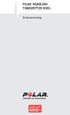 POLAR WEARLINK+ TRANSMITTER NIKE+ Bruksanvisning SVENSKA Polar WearLink Nike+ pulssensor Denna användarhandbok innehåller anvisningar för Polar WearLink Nike+ pulssensor. Pulssensorn är kompatibel med
POLAR WEARLINK+ TRANSMITTER NIKE+ Bruksanvisning SVENSKA Polar WearLink Nike+ pulssensor Denna användarhandbok innehåller anvisningar för Polar WearLink Nike+ pulssensor. Pulssensorn är kompatibel med
Denna användarhandbok innehåller instruktioner för Polar H7 pulssensor.
 User Manual Gebrauchsanleitung Manuel d Utilisation Manuale d uso Gebruiksaanwijzing Manual del Usuario Manual do utilizador Brugervejledning Käyttöohje Brukerveiledning Bruksanvisning 使 説 明 書 快 捷 使 用
User Manual Gebrauchsanleitung Manuel d Utilisation Manuale d uso Gebruiksaanwijzing Manual del Usuario Manual do utilizador Brugervejledning Käyttöohje Brukerveiledning Bruksanvisning 使 説 明 書 快 捷 使 用
Komma igång med Klassrum. En lärarhandledning om appen Klassrum för Mac
 Komma igång med Klassrum En lärarhandledning om appen Klassrum för Mac Presentation av Klassrum för Mac Klassrum är en mångsidig app för ipad och Mac som hjälper dig att vägleda eleverna i lärandet, dela
Komma igång med Klassrum En lärarhandledning om appen Klassrum för Mac Presentation av Klassrum för Mac Klassrum är en mångsidig app för ipad och Mac som hjälper dig att vägleda eleverna i lärandet, dela
Polar WearLink + Coded Transmitter 31 Coded Transmitter W.I.N.D. Bruksanvisning
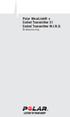 Polar WearLink + Coded Transmitter 31 Coded Transmitter W.I.N.D. Bruksanvisning A1 A2 B1 B2 B3 B4 C SVENSKA Denna manual innehåller anvisningar för sändarna Polar WearLink 31 och Polar WearLink W.I.N.D.
Polar WearLink + Coded Transmitter 31 Coded Transmitter W.I.N.D. Bruksanvisning A1 A2 B1 B2 B3 B4 C SVENSKA Denna manual innehåller anvisningar för sändarna Polar WearLink 31 och Polar WearLink W.I.N.D.
POLAR EQUINE CS600X TROTTING. Kom igång guide
 POLAR EQUINE CS600X TROTTING Kom igång guide INNEHÅLLSFÖRTECKNING 1. INTRODUKTION... 3 7. PLACERA BÄLTET... 12 2. SETETS INNEHÅLL... 4 3. KNAPPFUNKTIONER... 6 4. STARTA CS600X... 7 Sulkyinställningar...
POLAR EQUINE CS600X TROTTING Kom igång guide INNEHÅLLSFÖRTECKNING 1. INTRODUKTION... 3 7. PLACERA BÄLTET... 12 2. SETETS INNEHÅLL... 4 3. KNAPPFUNKTIONER... 6 4. STARTA CS600X... 7 Sulkyinställningar...
Innehåll 2. Presentation 3. Kom igång 4. Hastighetssensorns delar 4. Installera hastighetssensorn 4. Ihopparning 5. Viktig information 6
 ANVÄNDARHANDBOK INNEHÅLL Innehåll 2 Presentation 3 Kom igång 4 Hastighetssensorns delar 4 Installera hastighetssensorn 4 Ihopparning 5 Viktig information 6 Skötsel och underhåll 6 Batteri 6 Vanliga frågor
ANVÄNDARHANDBOK INNEHÅLL Innehåll 2 Presentation 3 Kom igång 4 Hastighetssensorns delar 4 Installera hastighetssensorn 4 Ihopparning 5 Viktig information 6 Skötsel och underhåll 6 Batteri 6 Vanliga frågor
Komma igång med Grid Player
 Komma igång med Grid Player Grid Player for ios version 1.3 Sensory Software International Ltd 2011 1 Om Grid Player Grid Player är en Alternativ kommunikations App (AKK) för personer som inte kan tala
Komma igång med Grid Player Grid Player for ios version 1.3 Sensory Software International Ltd 2011 1 Om Grid Player Grid Player är en Alternativ kommunikations App (AKK) för personer som inte kan tala
Komma igång med Klassrum 2.1. En lärares guide till appen Klassrum för ipad
 Komma igång med Klassrum 2.1 En lärares guide till appen Klassrum för ipad Introduktion till Klassrum Klassrum är en mångsidig ipad-app som hjälper dig att vägleda eleverna i lärandet, dela arbeten och
Komma igång med Klassrum 2.1 En lärares guide till appen Klassrum för ipad Introduktion till Klassrum Klassrum är en mångsidig ipad-app som hjälper dig att vägleda eleverna i lärandet, dela arbeten och
POLAR EQUINE RC3 GPS. Kom igång guide
 POLAR EQUINE RC3 GPS Kom igång guide INNEHÅLLSFÖRTECKNING 1. FÖRPACKNINGENS INNEHÅLL....................... 3 8. FELSÖKNING.................... 19 2. KNAPPFUNKTIONER............ 5 3. LADDA TRÄNINGSDATORN......
POLAR EQUINE RC3 GPS Kom igång guide INNEHÅLLSFÖRTECKNING 1. FÖRPACKNINGENS INNEHÅLL....................... 3 8. FELSÖKNING.................... 19 2. KNAPPFUNKTIONER............ 5 3. LADDA TRÄNINGSDATORN......
Polar WearLink + Polar WearLink + W.I.N.D. Polar WearLink + Hybrid. Bruksanvisning
 Polar WearLink + Polar WearLink + W.I.N.D. Polar WearLink + Hybrid Bruksanvisning A1 A2 B1 B2 B3 B4 C Denna användarhandbok innehåller instruktioner för sändarbältena Polar WearLink +, Polar WearLink +
Polar WearLink + Polar WearLink + W.I.N.D. Polar WearLink + Hybrid Bruksanvisning A1 A2 B1 B2 B3 B4 C Denna användarhandbok innehåller instruktioner för sändarbältena Polar WearLink +, Polar WearLink +
Rev. 20130805. AdmiQ Snabb Guide Uppdaterad version 20140706
 AdmiQ Snabb Guide Uppdaterad version 20140706 Medlemmar & Pulsbälten E post används för att skicka Individuella Tränings Rapporter och ladda upp till Movescount. Måste vara unik. Sensor-ID måste vara unikt
AdmiQ Snabb Guide Uppdaterad version 20140706 Medlemmar & Pulsbälten E post används för att skicka Individuella Tränings Rapporter och ladda upp till Movescount. Måste vara unik. Sensor-ID måste vara unikt
Manual Medomotion-appen
 Steg 1: Skapa konto Ladda ner appen på din mobiltelefon antingen via Google Play eller AppStore beroende på om du har en Android eller Iphone. Appen fungerar för båda systemen. För att hitta appen sök
Steg 1: Skapa konto Ladda ner appen på din mobiltelefon antingen via Google Play eller AppStore beroende på om du har en Android eller Iphone. Appen fungerar för båda systemen. För att hitta appen sök
Innehåll 2. Introduktion 8. Polar A360 8. USB-kabel 9. Polar Flow-appen 9. Programmet Polar FlowSync 9. Polar Flow webbtjänst 9.
 ANVÄNDARHANDBOK INNEHÅLL Innehåll 2 Introduktion 8 Polar A360 8 USB-kabel 9 Polar Flow-appen 9 Programmet Polar FlowSync 9 Polar Flow webbtjänst 9 Kom igång 10 Ställ in din A360 10 Välj alternativ för
ANVÄNDARHANDBOK INNEHÅLL Innehåll 2 Introduktion 8 Polar A360 8 USB-kabel 9 Polar Flow-appen 9 Programmet Polar FlowSync 9 Polar Flow webbtjänst 9 Kom igång 10 Ställ in din A360 10 Välj alternativ för
Innehåll 2. Introduktion 9. Polar A360 9. USB-kabel 10. Polar Flow-appen 10. Programmet Polar FlowSync 10. Polar Flow webbtjänst 10.
 ANVÄNDARHANDBOK INNEHÅLL Innehåll 2 Introduktion 9 Polar A360 9 USB-kabel 10 Polar Flow-appen 10 Programmet Polar FlowSync 10 Polar Flow webbtjänst 10 Kom igång 11 Ställ in din A360 11 Välj alternativ
ANVÄNDARHANDBOK INNEHÅLL Innehåll 2 Introduktion 9 Polar A360 9 USB-kabel 10 Polar Flow-appen 10 Programmet Polar FlowSync 10 Polar Flow webbtjänst 10 Kom igång 11 Ställ in din A360 11 Välj alternativ
POLAR EQUINE -BÄLTE. Kom igång guide
 POLAR EQUINE -BÄLTE Kom igång guide 1. SETETS INNEHÅLL 1. Bälte: Elektrodytorna i plast (A, B) på bältets baksida detekterar pulsen. Fickan (C) skyddar pulssensorn mot stötar och repor och förhindrar att
POLAR EQUINE -BÄLTE Kom igång guide 1. SETETS INNEHÅLL 1. Bälte: Elektrodytorna i plast (A, B) på bältets baksida detekterar pulsen. Fickan (C) skyddar pulssensorn mot stötar och repor och förhindrar att
Anslutnings guide (för D-SLR-kameror) Sv
 SB7J01(1B)/ 6MB4121B-01 Anslutnings guide (för D-SLR-kameror) Sv Innehållsförteckning Introduktion...2 Gränssnittet...2 Problem med att ansluta?...2 Mer om SnapBridge...2 Vad du behöver...3 Vad du kan
SB7J01(1B)/ 6MB4121B-01 Anslutnings guide (för D-SLR-kameror) Sv Innehållsförteckning Introduktion...2 Gränssnittet...2 Problem med att ansluta?...2 Mer om SnapBridge...2 Vad du behöver...3 Vad du kan
1. INTRODUKTION... Översikt... Det här är din Polar Loop... Vad finns i boxen...
 Användarhandbok INNEHÅLLSFÖRTECKNING 1. INTRODUKTION... Översikt... Det här är din Polar Loop... Vad finns i boxen... 3 3 3 4 2. KOM IGÅNG... Anslut din Polar Loop... Ladda ned och installera Polar FlowSync...
Användarhandbok INNEHÅLLSFÖRTECKNING 1. INTRODUKTION... Översikt... Det här är din Polar Loop... Vad finns i boxen... 3 3 3 4 2. KOM IGÅNG... Anslut din Polar Loop... Ladda ned och installera Polar FlowSync...
Kom igång med lånad ipad
 Kom igång med lånad ipad Denna instruktionsmanual beskriver hur du: 1. Förbereder och ställer in din ipad innan du kan använda den 2. Rensar din lånade ipad innan du lämnar tillbaka den OBS! Notera att
Kom igång med lånad ipad Denna instruktionsmanual beskriver hur du: 1. Förbereder och ställer in din ipad innan du kan använda den 2. Rensar din lånade ipad innan du lämnar tillbaka den OBS! Notera att
SHAPELINK FÖRETAGSMOTION
 SHAPELINK FÖRETAGSMOTION ROLIGARE, SMARTARE OCH BÄTTRE Här kommer vi snabbt gå igenom allt ni behöver veta för att komma igång med en smartare och roligare företagsmotionslösning. 1. Skapa en grupp 2.
SHAPELINK FÖRETAGSMOTION ROLIGARE, SMARTARE OCH BÄTTRE Här kommer vi snabbt gå igenom allt ni behöver veta för att komma igång med en smartare och roligare företagsmotionslösning. 1. Skapa en grupp 2.
POLAR EQUINE FT1 HEALTHCHECK. Kom igång guide
 POLAR EQUINE FT1 HEALTHCHECK Kom igång guide 1. PRODUKTDELAR 1. T31 sändarbälte med ett styre: Sändaren skickar EKG-noggrann pulssignal till träningsdatorn. 2. FT1 träningsdator: Träningsdatorn visar pulsen.
POLAR EQUINE FT1 HEALTHCHECK Kom igång guide 1. PRODUKTDELAR 1. T31 sändarbälte med ett styre: Sändaren skickar EKG-noggrann pulssignal till träningsdatorn. 2. FT1 träningsdator: Träningsdatorn visar pulsen.
Hur fungerar tävlingen?
 FAQ Hur fungerar tävlingen? Vad är Health Business of the Year? Hur värderas aktivitet och träning Vem vinner? När publiceras vinnaren? När startar mitt lag utmaningen? Vad behövs för att komma igång?
FAQ Hur fungerar tävlingen? Vad är Health Business of the Year? Hur värderas aktivitet och träning Vem vinner? När publiceras vinnaren? När startar mitt lag utmaningen? Vad behövs för att komma igång?
Användarhandledning Nordea Swish Företag App
 Användarhandledning Nordea Swish Företag App Swish Företag Ta betalt enklare App, manual version 2.0 Innehåll 1 Nordea Swish Företag App... 3 1.1 Kort introduktion... 3 1.2 Användare av Nordea Swish Företag
Användarhandledning Nordea Swish Företag App Swish Företag Ta betalt enklare App, manual version 2.0 Innehåll 1 Nordea Swish Företag App... 3 1.1 Kort introduktion... 3 1.2 Användare av Nordea Swish Företag
Manual Skogsappen - Hemkomstkontroll
 Manual Skogsappen - Hemkomstkontroll Detta dokument utgör användarhandledningen till funktionen hemkomstkontroll i mobilappen Skogsappen som tillhör tjänsten epiforest. E p i s c o p e M o n i t o r i
Manual Skogsappen - Hemkomstkontroll Detta dokument utgör användarhandledningen till funktionen hemkomstkontroll i mobilappen Skogsappen som tillhör tjänsten epiforest. E p i s c o p e M o n i t o r i
POLAR EQUINE RCX3 GPS. Kom igång guide
 POLAR EQUINE RCX3 GPS Kom igång guide INNEHÅLLSFÖRTECKNING 1. SETETS INNEHÅLL.............. 3 8. FELSÖKNING.................... 18 2. KNAPPFUNKTIONER............ 5 3. STARTA TRÄNINGSDATORN.... 7 9. VIKTIG
POLAR EQUINE RCX3 GPS Kom igång guide INNEHÅLLSFÖRTECKNING 1. SETETS INNEHÅLL.............. 3 8. FELSÖKNING.................... 18 2. KNAPPFUNKTIONER............ 5 3. STARTA TRÄNINGSDATORN.... 7 9. VIKTIG
HANDBOK FÖR KLUBBMEDLEMMAR
 _1 HANDBOK FÖR KLUBBMEDLEMMAR SUUNTO FITNESS SOLUTION Komma igång! Suunto Fitness Solution är ett nytt sätt för dig att få ut mer av träningen. Systemet registrerar dina aktiviteter, ger en bild i realtid
_1 HANDBOK FÖR KLUBBMEDLEMMAR SUUNTO FITNESS SOLUTION Komma igång! Suunto Fitness Solution är ett nytt sätt för dig att få ut mer av träningen. Systemet registrerar dina aktiviteter, ger en bild i realtid
Smart Start Användarguide. startpaketet för ditt smarta hem
 Smart Start Användarguide startpaketet för ditt smarta hem Välkommen hem. Smart Start från Umeå Energi är ett startpaket som gör det möjligt för dig att bygga ditt smarta hem utifrån dina egna behov och
Smart Start Användarguide startpaketet för ditt smarta hem Välkommen hem. Smart Start från Umeå Energi är ett startpaket som gör det möjligt för dig att bygga ditt smarta hem utifrån dina egna behov och
M400 ANVÄNDARHANDBOK
 M400 ANVÄNDARHANDBOK INNEHÅLL Innehåll 2 Introduktion 10 M400 10 H7 pulssensor 11 USB-kabel 11 Polar Flow-appen 11 Polar FlowSync-programmet 11 Polar Flow webbtjänst 11 Komma igång 12 Installera din M400
M400 ANVÄNDARHANDBOK INNEHÅLL Innehåll 2 Introduktion 10 M400 10 H7 pulssensor 11 USB-kabel 11 Polar Flow-appen 11 Polar FlowSync-programmet 11 Polar Flow webbtjänst 11 Komma igång 12 Installera din M400
SNABBGUIDE FÖR IPHONE OCH IPAD FÖR HÖGSKOLANS PERSONAL
 SNABBGUIDE FÖR IPHONE OCH IPAD FÖR HÖGSKOLANS PERSONAL 4 4 INNEHÅLLSFÖRTECKNING Grundläggande inställningar 2 Första uppstarten Apple-ID Säkerhetskod Appar och App Store icloud Hitta min iphone Uppdateringar
SNABBGUIDE FÖR IPHONE OCH IPAD FÖR HÖGSKOLANS PERSONAL 4 4 INNEHÅLLSFÖRTECKNING Grundläggande inställningar 2 Första uppstarten Apple-ID Säkerhetskod Appar och App Store icloud Hitta min iphone Uppdateringar
POLARPERSONALTRAINER.COM HJÄLP
 POLARPERSONALTRAINER.COM HJÄLP INNEHÅLLSFÖRTECKNING Innehållsförteckning 2 Introduktion 9 Registrering och inloggning 10 Dataöverföring 11 Träningsdata/Aktivitetsdata 11 Träningsprogram 11 Styrketräningsövningar
POLARPERSONALTRAINER.COM HJÄLP INNEHÅLLSFÖRTECKNING Innehållsförteckning 2 Introduktion 9 Registrering och inloggning 10 Dataöverföring 11 Träningsdata/Aktivitetsdata 11 Träningsprogram 11 Styrketräningsövningar
Öppna App Store på din ios enhet, och sök efter Grid Player. Klicka på Install och skriv in ditt Apple (itunes) lösenord om det efterfrågas.
 Grid Player manual Grid Player är en kommunikationsapp för för ipad, iphone och ipod Touch. Du kan ladda ner den Gratis från App Store. Den innehåller tre färdiga användare för text och symbolkommunikation:
Grid Player manual Grid Player är en kommunikationsapp för för ipad, iphone och ipod Touch. Du kan ladda ner den Gratis från App Store. Den innehåller tre färdiga användare för text och symbolkommunikation:
MANUAL Närvarorapportering Ledare
 MANUAL Närvarorapportering Ledare MER TID TILL DET ROLIGA Innehållsförteckning Närvarorapportering för ledare...1 Inloggning...1 Efter att du loggat in...1 Aktivitetstillfällen...2 Översikt...3 Enskilt
MANUAL Närvarorapportering Ledare MER TID TILL DET ROLIGA Innehållsförteckning Närvarorapportering för ledare...1 Inloggning...1 Efter att du loggat in...1 Aktivitetstillfällen...2 Översikt...3 Enskilt
Innehåll 2. Introduktion 8. Komma igång 10. Ställ in din A300 10. Snabbinställning 11. Grundinställningar 11. Armband 12
 ANVÄNDARHANDBOK INNEHÅLL Innehåll 2 Introduktion 8 Komma igång 10 Ställ in din A300 10 Snabbinställning 11 Grundinställningar 11 Armband 12 Knappfunktioner och menystruktur 13 Knappfunktioner 13 Menystruktur
ANVÄNDARHANDBOK INNEHÅLL Innehåll 2 Introduktion 8 Komma igång 10 Ställ in din A300 10 Snabbinställning 11 Grundinställningar 11 Armband 12 Knappfunktioner och menystruktur 13 Knappfunktioner 13 Menystruktur
Innehåll 2. Polar A300 Änvändarhandbok 8. Introduktion 8. Polar A300 8. USB-kabel 9. Polar Flow-appen 9. Programmet Polar FlowSync 9
 ANVÄNDARHANDBOK INNEHÅLL Innehåll 2 Polar A300 Änvändarhandbok 8 Introduktion 8 Polar A300 8 USB-kabel 9 Polar Flow-appen 9 Programmet Polar FlowSync 9 Polar Flow webbtjänst 9 H7 pulssensor 9 Komma igång
ANVÄNDARHANDBOK INNEHÅLL Innehåll 2 Polar A300 Änvändarhandbok 8 Introduktion 8 Polar A300 8 USB-kabel 9 Polar Flow-appen 9 Programmet Polar FlowSync 9 Polar Flow webbtjänst 9 H7 pulssensor 9 Komma igång
M400 ANVÄNDARHANDBOK
 M400 ANVÄNDARHANDBOK INNEHÅLL Innehåll 2 Introduktion 10 M400 10 H7 pulssensor 11 USB-kabel 11 Polar Flow-appen 11 Polar FlowSync-programmet 11 Polar Flow webbtjänst 11 Komma igång 12 Ladda batteriet 12
M400 ANVÄNDARHANDBOK INNEHÅLL Innehåll 2 Introduktion 10 M400 10 H7 pulssensor 11 USB-kabel 11 Polar Flow-appen 11 Polar FlowSync-programmet 11 Polar Flow webbtjänst 11 Komma igång 12 Ladda batteriet 12
Smart Start Användarguide. startpaketet för ditt smarta hem
 Smart Start Användarguide startpaketet för ditt smarta hem Välkommen hem. Larmtjänst Smart Start från Umeå Energi är ett startpaket som gör det möjligt för dig att bygga ditt smarta hem utifrån dina egna
Smart Start Användarguide startpaketet för ditt smarta hem Välkommen hem. Larmtjänst Smart Start från Umeå Energi är ett startpaket som gör det möjligt för dig att bygga ditt smarta hem utifrån dina egna
LifePuz Free för Android
 Android version 1.0.3 Innehåll Beskrivning 3 Om LifePuz... 3 Med LifePuz kan du:... 3 Kostnad... 3 Registrering eller inloggning 4 Ny användare... 4 Inloggning... 4 Glömt lösenord... 5 Startsida 6 Kalender
Android version 1.0.3 Innehåll Beskrivning 3 Om LifePuz... 3 Med LifePuz kan du:... 3 Kostnad... 3 Registrering eller inloggning 4 Ny användare... 4 Inloggning... 4 Glömt lösenord... 5 Startsida 6 Kalender
KIMKAT Lathund Ny Rapportgenerator
 Innehållsförteckning Väl organisation att skapa rapport för.... 1 Skapa rapport/mall... 3 Spara mall... 5 Skapa rapport... 7 Institutionens mallar... 8 Standardmallar... 9 Visa genererade rapporter...
Innehållsförteckning Väl organisation att skapa rapport för.... 1 Skapa rapport/mall... 3 Spara mall... 5 Skapa rapport... 7 Institutionens mallar... 8 Standardmallar... 9 Visa genererade rapporter...
1 Komma igång... 3 1.1 Grundläggande inställningar... 3 1.2 Lägen och vyer... 4 1.3 Menynavigering... 5 2 Träna med pulsmätare... 7 2.
 sv Snabbguide 1 2 1 Komma igång.......................................................................... 3 1.1 Grundläggande inställningar.............................................. 3 1.2 Lägen och
sv Snabbguide 1 2 1 Komma igång.......................................................................... 3 1.1 Grundläggande inställningar.............................................. 3 1.2 Lägen och
Vad är Atea Register? Hur navigerar jag till Atea Register? Manualens syfte
 Innehåll Vad är Atea Register?... 2 Hur navigerar jag till Atea Register?... 2 Manualens syfte... 2 Skapa användare... 3 Lägg till applikationen Atea Register på hemskärmen... 6 ios... 6 Android... 7 Logga
Innehåll Vad är Atea Register?... 2 Hur navigerar jag till Atea Register?... 2 Manualens syfte... 2 Skapa användare... 3 Lägg till applikationen Atea Register på hemskärmen... 6 ios... 6 Android... 7 Logga
Kom igång. Readyonet Lathund för enkelt admin. Logga in Skriv in adressen till din webbsida följt av /login. Exempel: www.minsajt.
 Kom igång Logga in Skriv in adressen till din webbsida följt av /login. Exempel: www.minsajt.se/login Nu dyker en ruta upp på skärmen. Fyll i ditt användarnamn och lösenord och klicka på "logga in". Nu
Kom igång Logga in Skriv in adressen till din webbsida följt av /login. Exempel: www.minsajt.se/login Nu dyker en ruta upp på skärmen. Fyll i ditt användarnamn och lösenord och klicka på "logga in". Nu
Använda Office 365 på en iphone eller en ipad
 Använda Office 365 på en iphone eller en ipad Snabbstartsguide Kontrollera e-post Konfigurera din iphone eller ipad så att du kan skicka och ta emot e-post från ditt Office 365-konto. Kontrollera din kalender
Använda Office 365 på en iphone eller en ipad Snabbstartsguide Kontrollera e-post Konfigurera din iphone eller ipad så att du kan skicka och ta emot e-post från ditt Office 365-konto. Kontrollera din kalender
Release 1.7 - Förtydligande
 Release 1.7 innehåller flera bra nyheter och spännande funktioner för alla involverade. De viktigaste av dem är beskrivna här nedan tillsammans med enkla tips och råd för ett bra användande. Se även snabbguiderna
Release 1.7 innehåller flera bra nyheter och spännande funktioner för alla involverade. De viktigaste av dem är beskrivna här nedan tillsammans med enkla tips och råd för ett bra användande. Se även snabbguiderna
Bruksanvisning. Sammanställt: Oktober Newyu, Inc. Med ensamrätt.
 Bruksanvisning LibreLinkUp är en gratis mobilapp som du använder för att ta emot information om glukosvärden för en nära anhörig som använder appen LibreLink för att läsa av sin FreeStyle Libre sensor.
Bruksanvisning LibreLinkUp är en gratis mobilapp som du använder för att ta emot information om glukosvärden för en nära anhörig som använder appen LibreLink för att läsa av sin FreeStyle Libre sensor.
Användarmanual TextAppen Online
 Användarmanual TextAppen Online Innehåll Innehåll... 2 Registera dig... 3 Logga in på Textappen online... 5 Samtal... 6 Ringa samtal... 6 Avsluta samtal... 7 Spara samtal... 7 Besvara samtal... 8 Ringa
Användarmanual TextAppen Online Innehåll Innehåll... 2 Registera dig... 3 Logga in på Textappen online... 5 Samtal... 6 Ringa samtal... 6 Avsluta samtal... 7 Spara samtal... 7 Besvara samtal... 8 Ringa
Skola24 Aktivera konto
 Skola24 Aktivera konto Skola24 är ett helt webbaserat system för skoladministration. Skolpersonal, föräldrar och elever kan enkelt dela på information utan att någon programvara behöver installeras. Allt
Skola24 Aktivera konto Skola24 är ett helt webbaserat system för skoladministration. Skolpersonal, föräldrar och elever kan enkelt dela på information utan att någon programvara behöver installeras. Allt
Guide för konfigurering av Office 365 konton
 Guide för konfigurering av Office 365 konton Office 365 Kiosk konto Sid 1, Konfigurera Kiosk konto i Outlook 2007 Sid 2, Konfigurera Kiosk konto i Outlook 2010 Sid 3, Konfigurera kiosk/pop konto på Mac
Guide för konfigurering av Office 365 konton Office 365 Kiosk konto Sid 1, Konfigurera Kiosk konto i Outlook 2007 Sid 2, Konfigurera Kiosk konto i Outlook 2010 Sid 3, Konfigurera kiosk/pop konto på Mac
RSC+ app for ios. AMAX panel 2100 AMAX panel 3000 AMAX panel 3000 BE AMAX panel Bruksanvisning
 RSC+ app for ios AMAX panel 2100 AMAX panel 3000 AMAX panel 3000 BE AMAX panel 4000 sv Bruksanvisning RSC+ app for ios Innehållsförteckning sv 3 Innehållsförteckning 1 Kort information 4 2 Systemöversikt
RSC+ app for ios AMAX panel 2100 AMAX panel 3000 AMAX panel 3000 BE AMAX panel 4000 sv Bruksanvisning RSC+ app for ios Innehållsförteckning sv 3 Innehållsförteckning 1 Kort information 4 2 Systemöversikt
Innehåll 2. Introduktion 6. Översikt 6. Vad finns i paketet 7. Det här är din Polar Loop Crystal 8. Komma igång 9. INSTALLERA DIN Polar Loop Crystal 9
 ANVÄNDARHANDBOK INNEHÅLL Innehåll 2 Introduktion 6 Översikt 6 Vad finns i paketet 7 Det här är din Polar Loop Crystal 8 Komma igång 9 INSTALLERA DIN Polar Loop Crystal 9 Ladda ned och installera Polar
ANVÄNDARHANDBOK INNEHÅLL Innehåll 2 Introduktion 6 Översikt 6 Vad finns i paketet 7 Det här är din Polar Loop Crystal 8 Komma igång 9 INSTALLERA DIN Polar Loop Crystal 9 Ladda ned och installera Polar
Öppna App Store på din ios enhet, och sök efter Grid Player. Klicka på Install och skriv in ditt Apple (itunes) lösenord om det efterfrågas.
 Grid Player manual Grid Player är en kommunikationsapp för för ipad, iphone och ipod Touch. Du kan ladda ner den Gratis från App Store. Den innehåller tre färdiga användare för text och symbolkommunikation:
Grid Player manual Grid Player är en kommunikationsapp för för ipad, iphone och ipod Touch. Du kan ladda ner den Gratis från App Store. Den innehåller tre färdiga användare för text och symbolkommunikation:
Välkommen till Capture.
 Välkommen till Capture http://capture-app.com Välkommen till Capture! Med Capture kan du spara, se och dela dina bilder och videor på alla dina enheter mobil, surfplatta och PC/ Mac. När du har laddat
Välkommen till Capture http://capture-app.com Välkommen till Capture! Med Capture kan du spara, se och dela dina bilder och videor på alla dina enheter mobil, surfplatta och PC/ Mac. När du har laddat
Så här kommer du igång
 Så här kommer du igång Så skapar du klassrum...1 Lägg till elever i klassrummet... 2 Lägg till lärare i klassrummet... 5 Ändra klassrumsnamn eller ta bort klassrum... 6 Så får du överblick över klassrummet,
Så här kommer du igång Så skapar du klassrum...1 Lägg till elever i klassrummet... 2 Lägg till lärare i klassrummet... 5 Ändra klassrumsnamn eller ta bort klassrum... 6 Så får du överblick över klassrummet,
Översikt. Ta del av schema, artiklar och planering Göra frånvaroanmälningar
 Föräldrar i Skola24 Genom föräldrarollen i Skola24 kan föräldrar ta del av en mängd användbar information. En central databas gör det möjligt att med samma inloggning se information om flera barn även
Föräldrar i Skola24 Genom föräldrarollen i Skola24 kan föräldrar ta del av en mängd användbar information. En central databas gör det möjligt att med samma inloggning se information om flera barn även
Appen Legimus. Användarmanual för IPhone och IPad
 Appen Legimus Användarmanual för IPhone och IPad Innehåll Om Legimus... 2 Logga in... 3 Logga in offline... 3 Hitta i appen... 3 Söka efter böcker... 4 Söka i legimus.se... 4 Ladda ner och läs offline...
Appen Legimus Användarmanual för IPhone och IPad Innehåll Om Legimus... 2 Logga in... 3 Logga in offline... 3 Hitta i appen... 3 Söka efter böcker... 4 Söka i legimus.se... 4 Ladda ner och läs offline...
Inloggning i Skola24 Schema Artiklar Frånvaro Planering Omdöme Kontakter Skola24 MobilApp. Nova Software AB 1 (19) 502
 Föräldrar i Skola24 Genom föräldrarollen i Skola24 kan föräldrar ta del av en mängd användbar information. En central databas gör det möjligt att med samma inloggning se information om flera barn även
Föräldrar i Skola24 Genom föräldrarollen i Skola24 kan föräldrar ta del av en mängd användbar information. En central databas gör det möjligt att med samma inloggning se information om flera barn även
M400 ANVÄNDARHANDBOK
 M400 ANVÄNDARHANDBOK INNEHÅLL Innehåll 2 Introduktion 9 M400 9 H7 pulssensor 10 USB-kabel 10 Polar Flow-appen 10 Polar FlowSync-programmet 10 Polar Flow webbtjänst 10 Komma igång 11 Ladda batteriet 11
M400 ANVÄNDARHANDBOK INNEHÅLL Innehåll 2 Introduktion 9 M400 9 H7 pulssensor 10 USB-kabel 10 Polar Flow-appen 10 Polar FlowSync-programmet 10 Polar Flow webbtjänst 10 Komma igång 11 Ladda batteriet 11
Användarmanual Legimus för Iphone och Ipad. Version 1.0
 Användarmanual Legimus för Iphone och Ipad Version 1.0 Innehåll Vad är Legimus?... 3 Utveckling av appen... 3 Kom igång... 3 Inloggning... 3 Ladda ner böcker... 3 Bokhyllan... 4 Ta bort en bok... 4 Appens
Användarmanual Legimus för Iphone och Ipad Version 1.0 Innehåll Vad är Legimus?... 3 Utveckling av appen... 3 Kom igång... 3 Inloggning... 3 Ladda ner böcker... 3 Bokhyllan... 4 Ta bort en bok... 4 Appens
DENACODE NUDDIS. App för entre- och personalplatta finns på appstore till ios och Andorid. Sök efter Nuddis App. .nuddis.nu KONTO: E-POST: LÖSEN:
 Denacode AB DENACODE NUDDIS PERSONAL HANDBOK Nuddis är ett nytt digitalt system som underlätta arbetet på förskola/fritids och ge personalen mer tid över för barnen. En ipad tar emot i entrén där barnen
Denacode AB DENACODE NUDDIS PERSONAL HANDBOK Nuddis är ett nytt digitalt system som underlätta arbetet på förskola/fritids och ge personalen mer tid över för barnen. En ipad tar emot i entrén där barnen
Så här kommer du igång
 Så här kommer du igång Så skapar du klassrum...1 Lägg till elever i klassrummet... 2 Lägg till lärare i klassrummet... 5 Ändra klassrumsnamn eller ta bort klassrum... 6 Så får du överblick över klassrummet,
Så här kommer du igång Så skapar du klassrum...1 Lägg till elever i klassrummet... 2 Lägg till lärare i klassrummet... 5 Ändra klassrumsnamn eller ta bort klassrum... 6 Så får du överblick över klassrummet,
Rider 60. Stopp ( /BACK/ / ) LAP PAGE. Rider 60 levereras med en pekskärm. Tryck på på skärmen eller maskinvaruknappen för att använda enheten.
 Snabbstartguide Rider Rider levereras med en pekskärm. Tryck på på skärmen eller maskinvaruknappen för att använda enheten. 1 BACK 2 4 LAP PAGE 3 1 Ström/Bakåt/Paus/ Stopp ( /BACK/ / ) 2 Håll intryckt
Snabbstartguide Rider Rider levereras med en pekskärm. Tryck på på skärmen eller maskinvaruknappen för att använda enheten. 1 BACK 2 4 LAP PAGE 3 1 Ström/Bakåt/Paus/ Stopp ( /BACK/ / ) 2 Håll intryckt
Manual - Storegate Team
 Manual - Storegate Team Om tjänsten Med Storegate Team får du full kontroll över företagets viktiga digitala information. Du kan enkelt lagra, dela och arbeta i filer med högsta säkerhet inom ditt företag.
Manual - Storegate Team Om tjänsten Med Storegate Team får du full kontroll över företagets viktiga digitala information. Du kan enkelt lagra, dela och arbeta i filer med högsta säkerhet inom ditt företag.
Lathund för Svenskt Näringsliv
 Lathund för Svenskt Näringsliv Lync 2013 för iphone Innehållsförteckning Lync 2013 i iphone... 3 Installera appen... 3 Lyncs huvud-vy... 5 Mer-knappen... 5 Status... 6 Snabbmeddelanden... 7 Skicka snabbmeddelande...
Lathund för Svenskt Näringsliv Lync 2013 för iphone Innehållsförteckning Lync 2013 i iphone... 3 Installera appen... 3 Lyncs huvud-vy... 5 Mer-knappen... 5 Status... 6 Snabbmeddelanden... 7 Skicka snabbmeddelande...
1 Registrera ett kundkonto i Befolkningsregistercentralens
 ANVISNINGAR 1 Registrera ett kundkonto i Befolkningsregistercentralens e-tjänst 2 1.2 Registrering 2 1.2 Identifiering 3 1.2.1 Identifiering med identitetskort 3 1.2.2 Identifiering med mobilcertifikat
ANVISNINGAR 1 Registrera ett kundkonto i Befolkningsregistercentralens e-tjänst 2 1.2 Registrering 2 1.2 Identifiering 3 1.2.1 Identifiering med identitetskort 3 1.2.2 Identifiering med mobilcertifikat
Föräldrar i Skola24. I systemet har föräldrar möjlighet att:
 Föräldrar i Skola24 Genom föräldrarollen i Skola24 kan föräldrar ta del av en mängd användbar information. En central databas gör det möjligt att med samma inloggning se information om flera barn även
Föräldrar i Skola24 Genom föräldrarollen i Skola24 kan föräldrar ta del av en mängd användbar information. En central databas gör det möjligt att med samma inloggning se information om flera barn även
Instruktion för registrering
 Instruktion för registrering Introduktion Den här instruktionen visar steg för steg hur registrering går till. Här hittar du också vanliga problem som kan uppstå, de visas i en blå ruta. Vi använder ett
Instruktion för registrering Introduktion Den här instruktionen visar steg för steg hur registrering går till. Här hittar du också vanliga problem som kan uppstå, de visas i en blå ruta. Vi använder ett
Användarmanual Vklass lärplattform. Student/Elev
 Användarmanual Vklass lärplattform Student/Elev Användarmanual Vklass lärplattform (Elever) Sida 2 av 15 Innehållsförteckning Inloggning till Vklass 4 Vad är mina inloggningsuppgifter 4 Var loggar föräldrarna
Användarmanual Vklass lärplattform Student/Elev Användarmanual Vklass lärplattform (Elever) Sida 2 av 15 Innehållsförteckning Inloggning till Vklass 4 Vad är mina inloggningsuppgifter 4 Var loggar föräldrarna
TRE VIKTIGA STEG ATT GÖRA INNAN DU SKA STARTA DEXCOM G6
 TRE VIKTIGA STEG ATT GÖRA INNAN DU SKA STARTA DEXCOM G6 Har du frågor om detta tveka inte att ringa vår support på 08-601 24 40. Du når oss på vardagar kl 8 17. Du kan också mejla din fråga på diabetessupport@infucare.se.
TRE VIKTIGA STEG ATT GÖRA INNAN DU SKA STARTA DEXCOM G6 Har du frågor om detta tveka inte att ringa vår support på 08-601 24 40. Du når oss på vardagar kl 8 17. Du kan också mejla din fråga på diabetessupport@infucare.se.
När du valt grupp får du upp denna sida med alla medlemmar i gruppen. Klicka på kalender som finns på den grå menyraden (inringad i rött på bilden).
 Lathund MyClub Innehåll Närvaroregistrering... 2 Skapa aktiviteter i kalendern... 7 Skapa kallelse när du skapar aktivitet... 14 Ta bort aktivitet från kalendern... 18 Närvaroregistrering mobil... 19 Närvaroregistrering
Lathund MyClub Innehåll Närvaroregistrering... 2 Skapa aktiviteter i kalendern... 7 Skapa kallelse när du skapar aktivitet... 14 Ta bort aktivitet från kalendern... 18 Närvaroregistrering mobil... 19 Närvaroregistrering
Fr om version ser inloggningen med HogiaID lite annorlunda ut i Hogias Ekonomisystem
 Fr om version 2018.2 ser inloggningen med HogiaID lite annorlunda ut i Hogias Ekonomisystem Vad är ett HogiaID? Ett Hogia Identity (HogiaID) är en unik identitet för en användare av ett eller flera Hogia-system.
Fr om version 2018.2 ser inloggningen med HogiaID lite annorlunda ut i Hogias Ekonomisystem Vad är ett HogiaID? Ett Hogia Identity (HogiaID) är en unik identitet för en användare av ett eller flera Hogia-system.
Inloggning i Skola24 Logga in Schema
 Inloggning i Skola24 Skriv vimmerby.skola24.se i webbläsaren (inget www först) för att komma till inloggningssidan för Skola24. - Ange användarnamn och lösenord och klicka på Logga in. Efter inloggning
Inloggning i Skola24 Skriv vimmerby.skola24.se i webbläsaren (inget www först) för att komma till inloggningssidan för Skola24. - Ange användarnamn och lösenord och klicka på Logga in. Efter inloggning
Översikt. Inloggning i Skola24 Schema Artiklar Frånvaro Ledighetsansökan Kontakter Skola24 MobilApp Omdöme Personliga inställningar
 Föräldrar i Skola24 Genom föräldrarollen i Skola24 kan föräldrar ta del av en mängd användbar information. En central databas gör det möjligt att med samma inloggning se information om flera barn även
Föräldrar i Skola24 Genom föräldrarollen i Skola24 kan föräldrar ta del av en mängd användbar information. En central databas gör det möjligt att med samma inloggning se information om flera barn även
Kom igång med lånad ipad
 Kom igång med lånad ipad Denna instruktionsmanual beskriver hur du: 1. Förbereder och ställer in din ipad innan du kan använda den 2. Rensar din lånade ipad innan du lämnar tillbaka den OBS! Notera att
Kom igång med lånad ipad Denna instruktionsmanual beskriver hur du: 1. Förbereder och ställer in din ipad innan du kan använda den 2. Rensar din lånade ipad innan du lämnar tillbaka den OBS! Notera att
Kapitel 1 Ange din kontoinformation
 Kapitel 1 Ange din kontoinformation Skapa ett nytt konto För att skapa ett nytt konto, öppna din webbläsare och skriv in adressen http://cloudigo.regincontrols.com/. Klicka på knappen Skapa nytt konto
Kapitel 1 Ange din kontoinformation Skapa ett nytt konto För att skapa ett nytt konto, öppna din webbläsare och skriv in adressen http://cloudigo.regincontrols.com/. Klicka på knappen Skapa nytt konto
FitWareIM_Tech_SW 3/24/05 2:45 PM Page 1 FITWARE SERIES
 FitWareIM_Tech_SW 3/24/05 2:45 PM Page 1 FITWARE SERIES FitWareIM_Tech_SW 3/24/05 2:45 PM Page 2 INNEHÅLLSFÖRTECKNING KARAKTERISTISKA EGENSKAPER 1 SPECIFIKATIONER OCH FREKVENSER 2 GRUNDLÄGGANDE KNAPPANVÄNDNING
FitWareIM_Tech_SW 3/24/05 2:45 PM Page 1 FITWARE SERIES FitWareIM_Tech_SW 3/24/05 2:45 PM Page 2 INNEHÅLLSFÖRTECKNING KARAKTERISTISKA EGENSKAPER 1 SPECIFIKATIONER OCH FREKVENSER 2 GRUNDLÄGGANDE KNAPPANVÄNDNING
Google Apps For Education
 GAFE Google Apps For Education byter namn till G Suite for Education Manual för elev; Classroom, Drive, Mail mm INNEHÅLLSFÖRTECKNING 1. Google apps for Education...1 Logga in med ditt gapp-konto första
GAFE Google Apps For Education byter namn till G Suite for Education Manual för elev; Classroom, Drive, Mail mm INNEHÅLLSFÖRTECKNING 1. Google apps for Education...1 Logga in med ditt gapp-konto första
Infobric Ease Snabbguide
 Denna snabbguide ger dig en överblick över de vanligaste momenten en systemadministratör utför. Detta är ingen manual utan ska ses som en enkel guide till utbildade systemadministratörer. Översikt av Infobric
Denna snabbguide ger dig en överblick över de vanligaste momenten en systemadministratör utför. Detta är ingen manual utan ska ses som en enkel guide till utbildade systemadministratörer. Översikt av Infobric
Två nya system. information/veckobrev ta del av schema. planering/undervisning anmäla frånvaro. kunskapsutveckling ta del av frånvaro
 Två nya system information/veckobrev ta del av schema planering/undervisning anmäla frånvaro kunskapsutveckling ta del av frånvaro utvecklingssamtal ledighetsansökningar När du loggar in som vårdnadshavare
Två nya system information/veckobrev ta del av schema planering/undervisning anmäla frånvaro kunskapsutveckling ta del av frånvaro utvecklingssamtal ledighetsansökningar När du loggar in som vårdnadshavare
Manual för ADDIS-net. Innehåll
 Manual för ADDIS-net Innehåll Inloggning... 2-3 Söksidan... 3 Registrera en ny intervju... 4 Födelsedatum/UNO-kod... 4 Lås/Lås upp intervju... 4 Redigera intervju-information... 4 Mata in svar i en intervju...
Manual för ADDIS-net Innehåll Inloggning... 2-3 Söksidan... 3 Registrera en ny intervju... 4 Födelsedatum/UNO-kod... 4 Lås/Lås upp intervju... 4 Redigera intervju-information... 4 Mata in svar i en intervju...
Manual - Storegate Team
 Manual - Storegate Team Om tjänsten Med Storegate Team får du full kontroll över företagets viktiga digitala information. Du kan enkelt lagra, dela och arbeta i filer med högsta säkerhet inom ditt företag.
Manual - Storegate Team Om tjänsten Med Storegate Team får du full kontroll över företagets viktiga digitala information. Du kan enkelt lagra, dela och arbeta i filer med högsta säkerhet inom ditt företag.
Identity Manager. Användarhandbok. Identity Manager. Behörighetsverktyg för Mina tjänster
 Identity Manager Användarhandbok Identity Manager Behörighetsverktyg för Mina tjänster April 2017 1 VAD ÄR IDENTITY MANAGER?... 2 1.1 VAD SKA BEHÖRIGHETSADMINISTRATÖREN GÖRA I IDENTITY MANAGER?... 2 1.2
Identity Manager Användarhandbok Identity Manager Behörighetsverktyg för Mina tjänster April 2017 1 VAD ÄR IDENTITY MANAGER?... 2 1.1 VAD SKA BEHÖRIGHETSADMINISTRATÖREN GÖRA I IDENTITY MANAGER?... 2 1.2
Kom igång med lånad ipad
 Kom igång med lånad ipad Denna instruktionsmanual beskriver hur du: 1. Förbereder och ställer in din ipad innan du kan använda den 2. Rensar din lånade ipad innan du lämnar tillbaka den OBS! Notera att
Kom igång med lånad ipad Denna instruktionsmanual beskriver hur du: 1. Förbereder och ställer in din ipad innan du kan använda den 2. Rensar din lånade ipad innan du lämnar tillbaka den OBS! Notera att
Infobric Ease Snabbguide
 Denna snabbguide ger dig en överblick över de vanligaste momenten en användaradministratör utför. Detta är ingen manual utan ska ses som en enkel guide till utbildade användaradministratörer. Översikt
Denna snabbguide ger dig en överblick över de vanligaste momenten en användaradministratör utför. Detta är ingen manual utan ska ses som en enkel guide till utbildade användaradministratörer. Översikt
POLAR EQUINE RS800CX. Kom igång guide
 POLAR EQUINE RS800CX Kom igång guide INNEHÅLLSFÖRTECKNING 1. INTRODUKTION................. 3 2. SETETS INNEHÅLL.............. 4 3. KNAPPFUNKTIONER............ 6 4. STARTA TRÄNINGSDATORN.... 7 5. FÄSTA
POLAR EQUINE RS800CX Kom igång guide INNEHÅLLSFÖRTECKNING 1. INTRODUKTION................. 3 2. SETETS INNEHÅLL.............. 4 3. KNAPPFUNKTIONER............ 6 4. STARTA TRÄNINGSDATORN.... 7 5. FÄSTA
Detta dokument innehåller instruktioner för hur du ska ställa in din ipad (ios 11) för olika ändamål
 Innehållsförteckning Läs detta först... 2 Grundläggande inställningar av ipad... 3 Inställning av epost-inställningar... 7 Skapa ett Apple-ID... 8 Skydda din ipad (rekommendation)... 10 Läs detta först
Innehållsförteckning Läs detta först... 2 Grundläggande inställningar av ipad... 3 Inställning av epost-inställningar... 7 Skapa ett Apple-ID... 8 Skydda din ipad (rekommendation)... 10 Läs detta först
Användarguide Nordea Swish Företag App
 Användarguide Nordea Swish Företag App App, manual version 3.0 Swish Företag och Swish Handel Swish Företag gör det möjligt för företag, föreningar och organisationer att ta emot Swish- betalningar från
Användarguide Nordea Swish Företag App App, manual version 3.0 Swish Företag och Swish Handel Swish Företag gör det möjligt för företag, föreningar och organisationer att ta emot Swish- betalningar från
MeetingDocs. Tjörns kommuns distribution av kallelser och möteshandlingar
 MeetingDocs Tjörns kommuns distribution av kallelser och möteshandlingar 1. Bakgrund Tjörns kommun har, i ett led att i större utsträckning effektivisera och digitalisera, börjat arbeta i ett nytt dokument
MeetingDocs Tjörns kommuns distribution av kallelser och möteshandlingar 1. Bakgrund Tjörns kommun har, i ett led att i större utsträckning effektivisera och digitalisera, börjat arbeta i ett nytt dokument
!"#$%&'$()"*$(++ $%,"-%#-.$/" Rektor
 !"#$%&'$()"*$(++ $%,"-%#-.$/" Rektor Ett bra grundtips Läs igenom hela manualen innan du börjar jobba. Först beskrivs Tränarsajtens principer i text. Därefter följer anvisningar steg för steg med instruktioner
!"#$%&'$()"*$(++ $%,"-%#-.$/" Rektor Ett bra grundtips Läs igenom hela manualen innan du börjar jobba. Först beskrivs Tränarsajtens principer i text. Därefter följer anvisningar steg för steg med instruktioner
Schemalagd överföring till marknadsplats
 HANDLEDNING FRÅN VITEC VITEC Schemalagd överföring till marknadsplats VITEC Affärsområde Mäklare www.vitec.se/maklare info.maklare@vitec.se GÖTEBORG: REDEGATAN 1 B, 426 77 V. FRÖLUNDA VÄXEL: 031-360 61
HANDLEDNING FRÅN VITEC VITEC Schemalagd överföring till marknadsplats VITEC Affärsområde Mäklare www.vitec.se/maklare info.maklare@vitec.se GÖTEBORG: REDEGATAN 1 B, 426 77 V. FRÖLUNDA VÄXEL: 031-360 61
Google Suite For Education
 G Suite Google Suite For Education Manual för elev; Classroom, Drive, Mail mm INNEHÅLLSFÖRTECKNING G Suite for Education (G Suite) 2 Mobil eller surfplatta 2 Logga in med ditt gapp-konto första gången
G Suite Google Suite For Education Manual för elev; Classroom, Drive, Mail mm INNEHÅLLSFÖRTECKNING G Suite for Education (G Suite) 2 Mobil eller surfplatta 2 Logga in med ditt gapp-konto första gången
Användarmanual Insyn Sverige App Version 1.5.x
 Användarmanual Insyn Sverige App Version 1.5.x Vad är Insyn App? ipad App för läsning av de dokument som finns publicerade i Insyn på www.insynsverige.se. Stöd för anteckningar. Läsning Online och Offline.
Användarmanual Insyn Sverige App Version 1.5.x Vad är Insyn App? ipad App för läsning av de dokument som finns publicerade i Insyn på www.insynsverige.se. Stöd för anteckningar. Läsning Online och Offline.
Smart sko. Bruksanvisning. Modellnr. AFM1737Q.0 Modellnr. AFW1737Q.0
 Smart sko Bruksanvisning Modellnr. AFM1737Q.0 Modellnr. AFW1737Q.0 Innehållsförteckning Viktiga försiktighetsåtgärder... 1 Frågor?.........................................................................................................
Smart sko Bruksanvisning Modellnr. AFM1737Q.0 Modellnr. AFW1737Q.0 Innehållsförteckning Viktiga försiktighetsåtgärder... 1 Frågor?.........................................................................................................
Aktivitetsspårare. Bruksanvisning. Modellnr. Modellnr. IFLINK115.0 IFLINKWM15.0
 Aktivitetsspårare Bruksanvisning Modellnr. Modellnr. IFLINK115.0 IFLINKWM15.0 Innehållsförteckning Viktiga försiktighetsåtgärder.... 1 Frågor?.........................................................................................................
Aktivitetsspårare Bruksanvisning Modellnr. Modellnr. IFLINK115.0 IFLINKWM15.0 Innehållsförteckning Viktiga försiktighetsåtgärder.... 1 Frågor?.........................................................................................................
VERSION 2.0 ANVÄNDARE. Benämning Artikelnummer Pris Startavift startwebbmc 3 500 kr Årlig Licensavgift webbmobilmc0102 2 400 kr
 090622 MANUAL FÖR MEMO COMAI WEBBKALENDER VERSION 2.0 ANVÄNDARE Benämning Artikelnummer Pris Startavift startwebbmc 3 500 kr Årlig Licensavgift webbmobilmc0102 2 400 kr Comai AB Follingbo Rosendal 305,
090622 MANUAL FÖR MEMO COMAI WEBBKALENDER VERSION 2.0 ANVÄNDARE Benämning Artikelnummer Pris Startavift startwebbmc 3 500 kr Årlig Licensavgift webbmobilmc0102 2 400 kr Comai AB Follingbo Rosendal 305,
Manual - Storegate Team med synk
 Manual - Storegate Team med synk Om tjänsten Med Storegate Team får du full kontroll över företagets viktiga digitala information. Du kan enkelt lagra, dela och synkronisera filer med högsta säkerhet inom
Manual - Storegate Team med synk Om tjänsten Med Storegate Team får du full kontroll över företagets viktiga digitala information. Du kan enkelt lagra, dela och synkronisera filer med högsta säkerhet inom
Innehåll 2. Introduktion 5. Översikt 5. Vad finns i paketet 6. Det här är din Polar Loop 2 7. Komma igång 8 INSTALLERA DIN POLAR LOOP 2 8
 ANVÄNDARHANDBOK INNEHÅLL Innehåll 2 Introduktion 5 Översikt 5 Vad finns i paketet 6 Det här är din Polar Loop 2 7 Komma igång 8 INSTALLERA DIN POLAR LOOP 2 8 Ladda ned och installera Polar FlowSync 8 Koppla
ANVÄNDARHANDBOK INNEHÅLL Innehåll 2 Introduktion 5 Översikt 5 Vad finns i paketet 6 Det här är din Polar Loop 2 7 Komma igång 8 INSTALLERA DIN POLAR LOOP 2 8 Ladda ned och installera Polar FlowSync 8 Koppla
